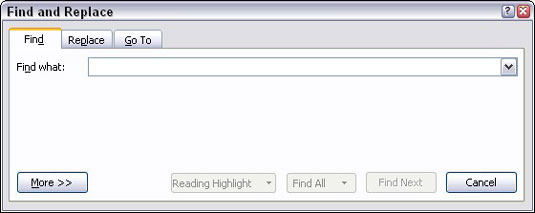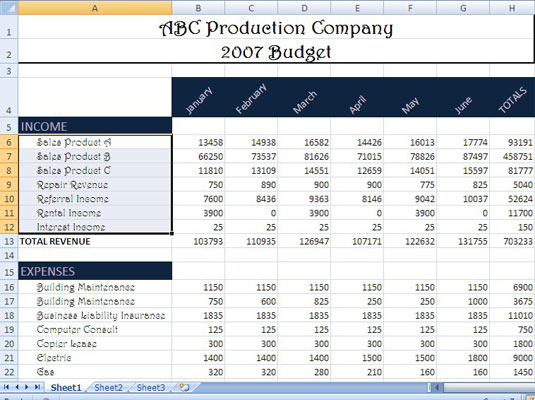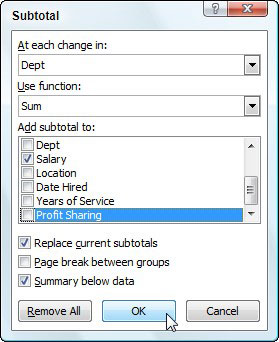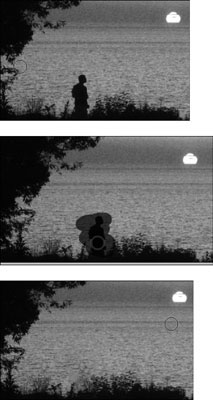Microsoft Office 2013 For LuckyTemplates -huijauslehti
Microsoft Office 2013 on täynnä ominaisuuksia. Katso pikanäppäimet ja vinkit näppäimistön, hiiren ja nauhan käyttämiseen, jotta pääset nopeasti käsiksi yleisimmin käytettyihin komentoihin. Hallitset Office 2013:n hetkessä!